word文件怎样转化为pdf文件 Word文档转换成PDF格式步骤
更新时间:2024-03-17 09:46:55作者:yang
在日常工作和学习中,我们经常需要将Word文件转化为PDF文件,Word文档转换成PDF格式可以有效地保护文档的格式和内容,确保文档在不同设备上的浏览效果一致。接下来我们就来简单介绍一下Word文档转换成PDF格式的步骤。
操作方法:
1.打开需要转换成PDF格式的Word文档。
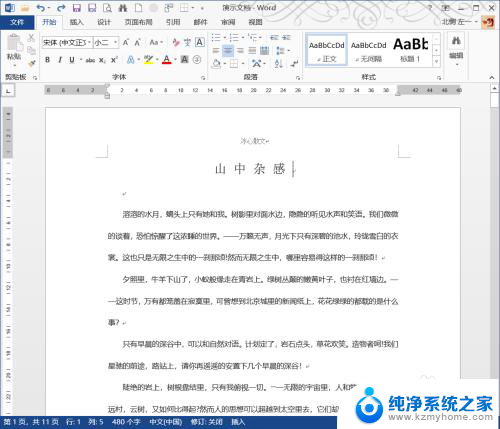
2.点击左上角的“文件”选项卡。
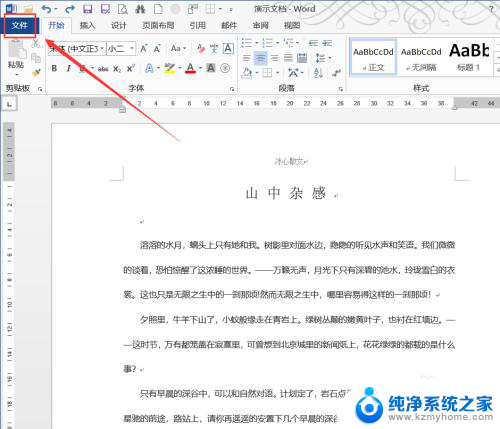
3.然后选中“另存为”,选择好保存的位置。
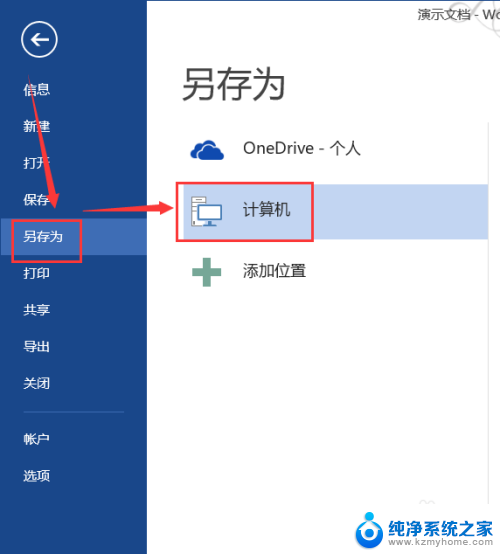
4.在“另存为”对话框中点击“保存类型”。
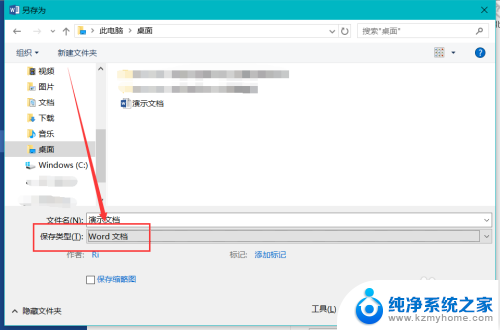
5.在下拉菜单中选中PDF。
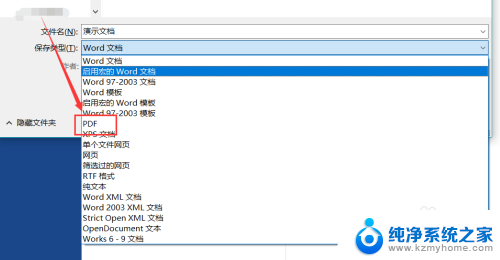
6.选择完毕后,点击“选项”按钮。就可以对转换的PDF做一些小小的设置。
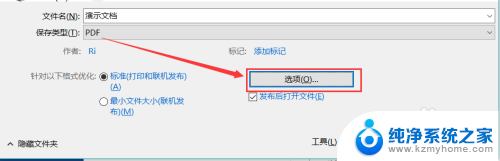
7.如图,比如要转换的页码范围、是否使用密码加密等,然后点击确定。
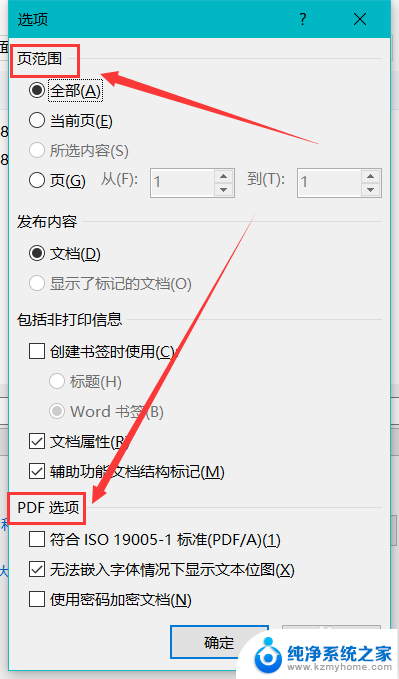
8.设置完成后,点击“保存”按钮。
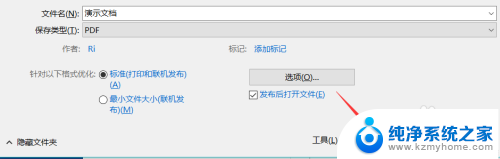
9.如图,把刚刚的Word文档转换成PDF格式的文件了。
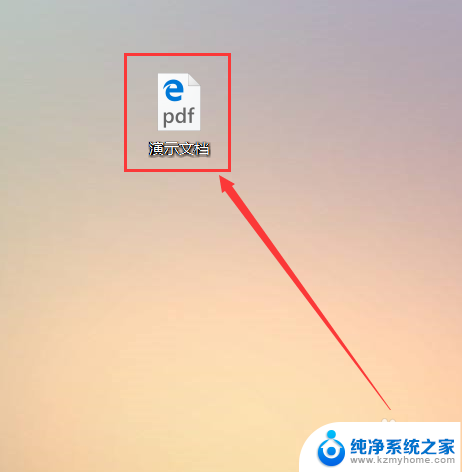
以上就是将Word文件转换为PDF文件的全部内容,如果您遇到相同的问题,可以参考本文中介绍的步骤进行修复,希望对大家有所帮助。
word文件怎样转化为pdf文件 Word文档转换成PDF格式步骤相关教程
- word怎样转成pdf文件 Word文档如何转换成PDF格式
- 电脑上word怎么转pdf文件 Word文档转换成PDF步骤
- 怎么把网页文件转换成pdf 如何将网页内容转换为pdf格式
- word文档怎么转化成excel表格 Word表格如何转换成Excel
- wps怎么样把扫描的pdf文档转换成照片格式 使用wps将扫描的pdf文档转换成照片的指南
- wpsjpg格式文字可以转换成word文档吗 wps转word格式可以吗
- 怎么改成word文档 文本文档转换成word文档的步骤
- windows 图片转pdf 如何通过软件将图片直接转换为PDF文档
- pdf文件怎么弄到word文档 如何在Word文档中插入PDF文件
- 怎么把csv格式转化为excel格式 csv文件转换为Excel文件教程
- 多个word在一个窗口打开 Word如何实现多个文件在一个窗口中显示
- 浏览器分辨率怎么调整 浏览器如何设置屏幕分辨率
- 笔记本电脑开不了机怎么强制开机 笔记本电脑按什么键强制开机
- 怎样看是不是独立显卡 独立显卡型号怎么查看
- 无线网络密码怎么改密码修改 无线网络密码如何更改
- 电脑打印机找 电脑上如何查看设备和打印机设置
电脑教程推荐